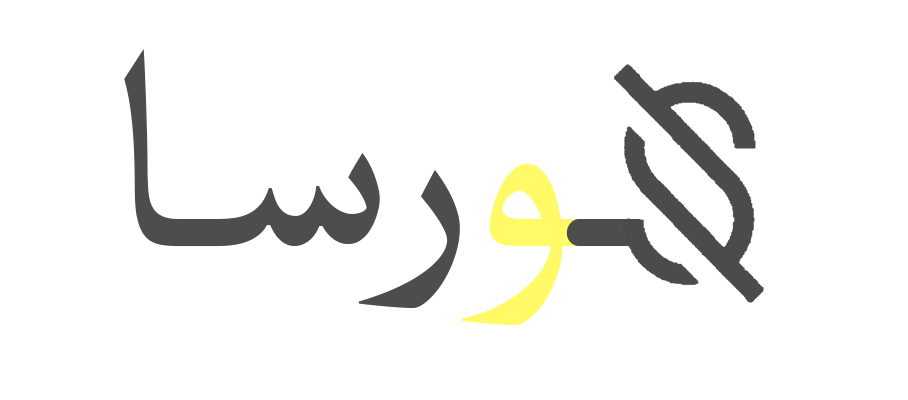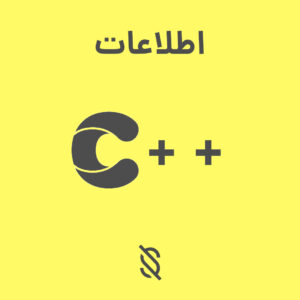آموزش استفاده از افزونه WP-Optimize برای بهینه سازی دیتابیس
توضیحات:
آموزش استفاده از افزونه WP-Optimize برای بهینهسازی دیتابیس وردپرس
مقدمه
افزونه WP-Optimize یکی از محبوبترین و قدرتمندترین ابزارهای بهینهسازی دیتابیس وردپرس است. این افزونه با پاکسازی دادههای غیرضروری، فشردهسازی تصاویر و کش کردن صفحات، به بهبود سرعت و عملکرد وبسایت شما کمک میکند. در این مقاله، به آموزش گام به گام استفاده از افزونه WP-Optimize میپردازیم.
۱. نصب و فعالسازی WP-Optimize
- وارد شدن به پیشخوان وردپرس: به پیشخوان وردپرس وبسایت خود وارد شوید.
- رفتن به بخش “افزونهها”: از منوی سمت چپ، روی گزینه “افزونهها” کلیک کرده و سپس “افزودن” را انتخاب کنید.
- جستجوی WP-Optimize: در کادر جستجو، عبارت “WP-Optimize” را تایپ کنید.
- نصب و فعالسازی: افزونه “WP-Optimize by David Anderson, Ruhani Rabin, and Team” را پیدا کرده و روی دکمه “نصب” و سپس “فعالسازی” کلیک کنید.
۲. دسترسی به تنظیمات WP-Optimize
- رفتن به منوی WP-Optimize: پس از فعالسازی، یک منوی جدید با نام “WP-Optimize” در منوی سمت چپ پیشخوان وردپرس شما اضافه میشود. روی این منو کلیک کنید.
- انتخاب بخش مورد نظر: در منوی WP-Optimize، گزینههای مختلفی برای بهینهسازی وجود دارد: “Database”، “Images” و “Cache”.
۳. بهینهسازی دیتابیس (Database)
بخش “Database” برای بهینهسازی دیتابیس استفاده میشود.
باز کردن بخش “Database”: روی گزینه “Database” در منوی WP-Optimize کلیک کنید.
انتخاب گزینههای بهینهسازی: در این بخش، گزینههای مختلفی برای پاکسازی دیتابیس وجود دارد. این گزینهها شامل موارد زیر میشوند:
- Clean all post revisions: حذف رکوردهای بازبینی نوشتهها و صفحات (recommended).
- Clean all trashed posts: حذف نوشتهها و صفحات حذف شده که در سطل زباله قرار دارند.
- Clean all trashed comments: حذف نظراتی که به عنوان اسپم یا حذف شده علامتگذاری شدهاند.
- Clean all spam comments: حذف نظرات اسپم.
- Clean all unapproved comments: حذف نظراتی که هنوز تأیید نشدهاند.
- Clean all transient options: حذف دادههای موقتی (Transient) که منقضی شدهاند.
- Optimize tables: بهینهسازی جداول دیتابیس (recommended).
- Show detailed optimization recommendations: نمایش توصیههای دقیق برای بهینهسازی.
انتخاب گزینههای مورد نظر: گزینههایی را که میخواهید اجرا کنید، انتخاب کنید. توصیه میشود همه گزینهها را انتخاب کنید، به جز “Clean all unapproved comments” اگر میخواهید نظرات تأیید نشده را نگه دارید.
اجرای بهینهسازی: پس از انتخاب گزینهها، روی دکمه “Run optimization” کلیک کنید. WP-Optimize شروع به پاکسازی دیتابیس میکند.
مشاهده نتایج: پس از اتمام فرآیند بهینهسازی، نتایج به شما نمایش داده میشود.
۴. فشردهسازی تصاویر (Images)
بخش “Images” برای فشردهسازی تصاویر استفاده میشود. فشردهسازی تصاویر باعث کاهش حجم آنها و در نتیجه، افزایش سرعت بارگذاری صفحات میشود.
- باز کردن بخش “Images”: روی گزینه “Images” در منوی WP-Optimize کلیک کنید.
- انتخاب تنظیمات فشردهسازی: در این بخش، میتوانید تنظیمات فشردهسازی تصاویر را انتخاب کنید.
- فشردهسازی تصاویر: روی دکمه “Compress” کلیک کنید تا فرآیند فشردهسازی آغاز شود.
۵. کش کردن صفحات (Cache)
بخش “Cache” برای کش کردن صفحات و افزایش سرعت بارگذاری وبسایت استفاده میشود.
- باز کردن بخش “Cache”: روی گزینه “Cache” در منوی WP-Optimize کلیک کنید.
- فعالسازی کش: گزینه “Enable cache” را فعال کنید.
- تنظیمات کش: تنظیمات مختلفی برای کش کردن صفحات وجود دارد که میتوانید آنها را بر اساس نیاز خود تنظیم کنید.
۶. زمانبندی بهینهسازی
WP-Optimize امکان زمانبندی بهینهسازی دیتابیس را فراهم میکند.
- رفتن به بخش “Settings”: روی گزینه “Settings” در منوی WP-Optimize کلیک کنید.
- انتخاب تب “Schedule”: تب “Schedule” را انتخاب کنید.
- تنظیم زمانبندی: زمانبندی مورد نظر خود را برای بهینهسازی دیتابیس تنظیم کنید (روزانه، هفتگی یا ماهانه).
- ذخیره تنظیمات: روی دکمه “Save settings” کلیک کنید.
۷. پشتیبانگیری
همیشه قبل از انجام هرگونه بهینهسازی، از دیتابیس خود پشتیبانگیری کنید. WP-Optimize امکان پشتیبانگیری از دیتابیس را نیز فراهم میکند.
نتیجهگیری
افزونه WP-Optimize یک ابزار قدرتمند و کاربردی برای بهینهسازی دیتابیس وردپرس است. با استفاده از این افزونه و پیروی از مراحل ذکر شده در این مقاله، میتوانید سرعت و عملکرد وبسایت خود را بهبود بخشید و تجربه کاربری بهتری را برای بازدیدکنندگان خود فراهم کنید. فراموش نکنید که به صورت دورهای دیتابیس خود را بهینهسازی کنید تا وبسایت شما همیشه در بهترین حالت خود باشد.
شما میتوانید سوالات خود را از طریق ایمیل پشتیبانی – تماس با ما – یا در قسمت نظرات سوال خود را بپرسید.
موفق باشید
A.J
پست های مرتبط:
فروشگاه سورسا:
سورسا ، یک خانواده!
شما میتوانید از سورس های آماده به راحتی و با کپی پیست در پروژه خود استفاده بفرمایید
بله! سورسا به عنوان اولین و برترین مرجع سورس کد های آماده، تمامی سورس کد ها در زبان های مختلف را به صورت رایگان در اختیار شما قرار میدهد.
اگر سورس مد نظر شما تفاوتی با سورس فعلی دارد یا اینکه درخواست سورس دیگری را دارید میتوانید با کارشناسان سورسا در ارتباط باشید.
سورسا به عنوان مرجع سورس در تلاش است سورس کد ها و آموزش های تمامی زبان های برنامه نویسی مانند GO C++ Python C PHP SQL JS و… را تحت پوشش قرار داد